PPT中怎么设置形状为渐变色(含白色到透明)
来源:网络收集 点击: 时间:2024-02-25【导读】:
在ppt插入形状后,怎么把它设置成渐变色,如何调节渐变色的透明度?下面,小8分享下PPT中怎么设置形状为渐变色(含白色到透明)?工具/原料moreMicrosoft PowerPoint 2007Windows 7电脑方法/步骤1/7分步阅读 2/7
2/7 3/7
3/7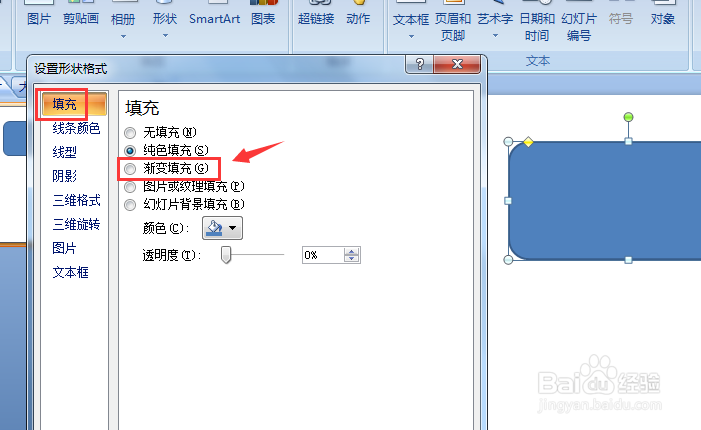 4/7
4/7 5/7
5/7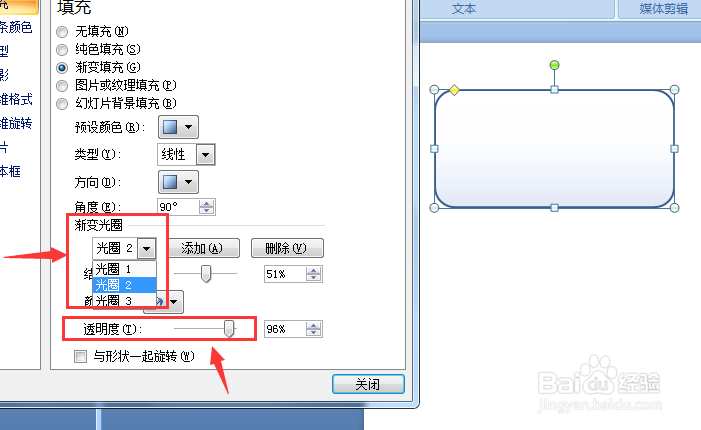 6/7
6/7 7/7
7/7 总结:1/1
总结:1/1
打开ppt点开菜单插入里的 形状,选择插入一个形状,如下图
 2/7
2/7画下一个形状后,右击形状点开 设置形状格式,如下图
 3/7
3/7在弹出的设置框里点开 填充,在里面打开 渐变填充,如下图
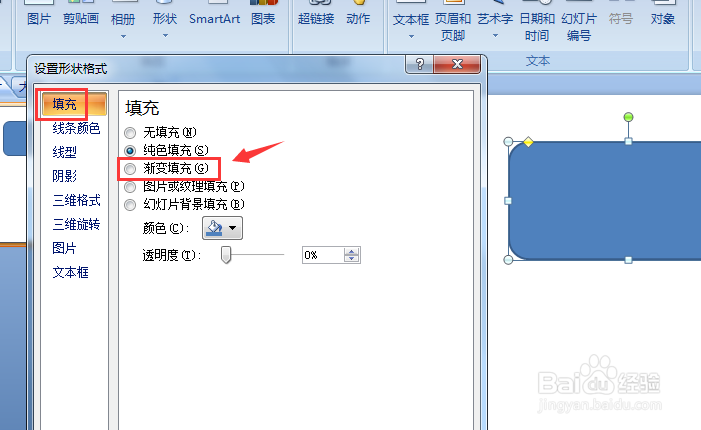 4/7
4/7点开渐变填充后就可以看到有个 透明度,如下图
 5/7
5/7先设置渐变光圈位置,再选择渐变颜色,然后再调试透明度,如下图
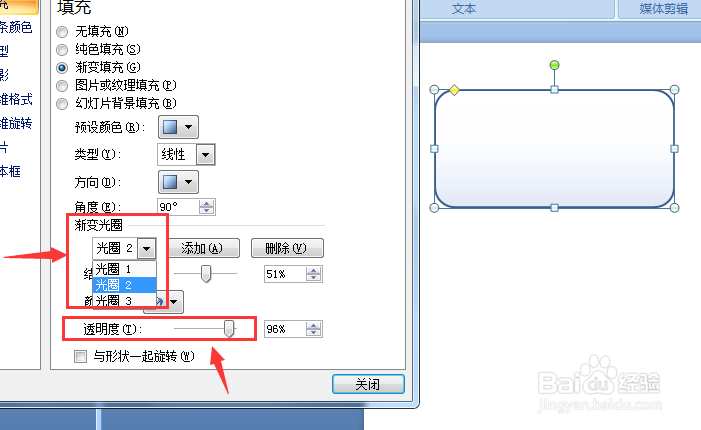 6/7
6/7拉动光圈结束位置和透明度,直到透明渐变色为你需要的效果即可,如下图
 7/7
7/7最后再把线条颜色选择为无线条,那么形状的渐变透明色就设置好啦,如下图
 总结:1/1
总结:1/11.打开ppt插入一个形状
2.右击形状打开设置形状格式
3.在设置填充里选择渐变填充
4.选择渐变光圈和颜色,再调试透明度
5.最后设置线条颜色为无线条就完成啦
注意事项在设置光圈位置的时候,可以选择另一个颜色后拖到借宿位置后,再选择一个颜色拖到光圈位置来给形状添加多个渐变颜色
PPT渐变透明色版权声明:
1、本文系转载,版权归原作者所有,旨在传递信息,不代表看本站的观点和立场。
2、本站仅提供信息发布平台,不承担相关法律责任。
3、若侵犯您的版权或隐私,请联系本站管理员删除。
4、文章链接:http://www.1haoku.cn/art_151075.html
上一篇:手机QQ怎么关闭展示评论气泡?
下一篇:怎么删除微信视频号内容
 订阅
订阅